在CentOS系统中,make命令是编译和构建软件的重要工具,但有时可能会遇到make命令不可用的情况,这通常会导致用户在编译源码时遇到错误,影响开发或部署流程,本文将详细分析CentOS中make命令不可用的原因,并提供多种解决方案,同时补充相关背景知识和实用技巧。

问题现象与常见原因
当用户在终端输入make命令时,如果系统提示“bash: make: command not found”,说明系统中未安装make工具或环境变量配置有误,常见原因包括:
:CentOS minimal安装模式下默认不包含 make,需手动安装。- PATH环境变量问题:
make安装路径未正确添加到PATH中。 - 多版本冲突:系统中存在多个
make版本,导致命令指向错误。 - 软件包损坏:安装过程中文件损坏或依赖缺失。
解决方案
安装make工具
CentOS通过yum或dnf包管理器安装make,根据系统版本选择命令:
CentOS 7及以下(使用
yum):sudo yum install make -y
CentOS 8及以上(使用
dnf):sudo dnf install make -y
安装完成后,验证make版本:
make --version
检查并修复环境变量
如果make已安装但命令不可用,可能是PATH未包含make的路径,通过以下步骤检查:
查看
make的安装路径:which make
通常路径为
/usr/bin/make。检查
PATH变量: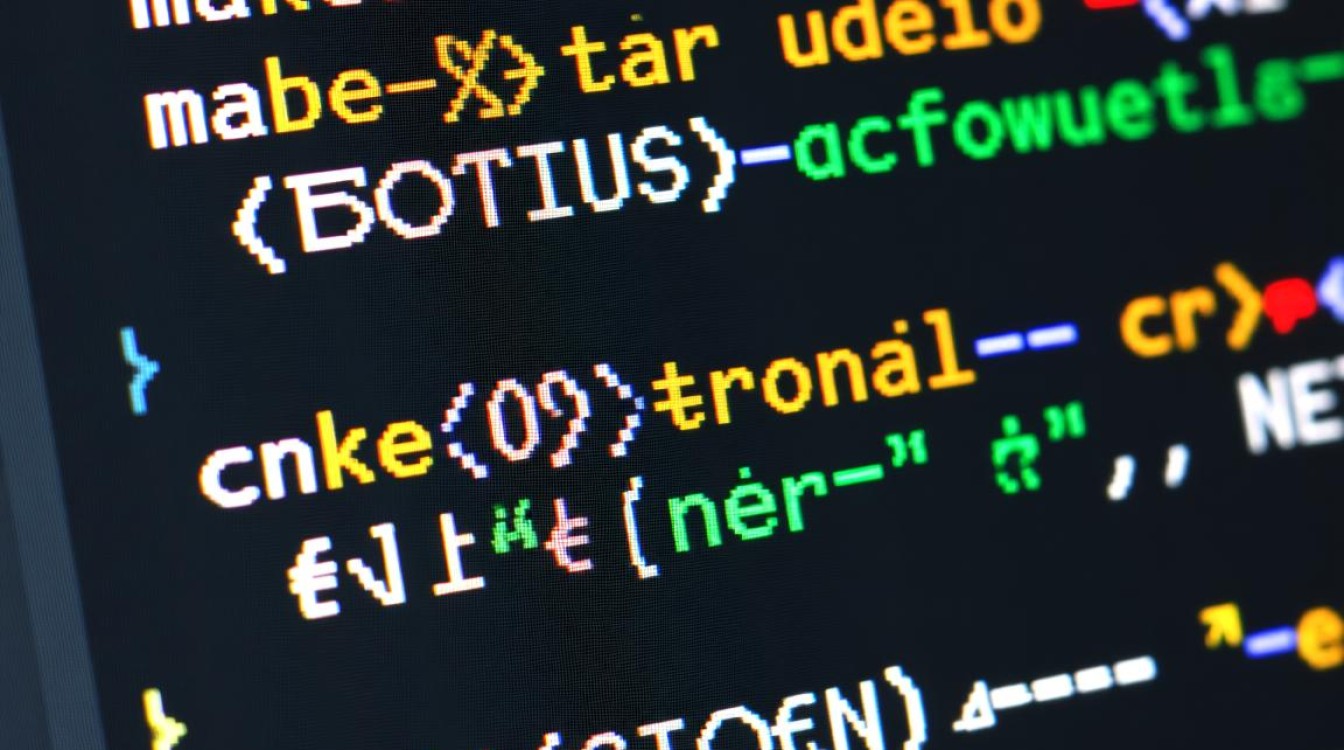
echo $PATH
确认输出中是否包含
/usr/bin。若缺失,临时修复(当前终端有效):
export PATH=$PATH:/usr/bin
永久修复需编辑
~/.bashrc或/etc/profile文件,添加上述行并执行source ~/.bashrc。
解决多版本冲突
系统中可能存在多个make版本(如make和gmake),可通过alternatives工具管理:
查看所有
make版本:alternatives --display make
切换版本:
sudo alternatives --config make
修复软件包损坏
若安装过程中出错,可清理缓存后重装:
sudo yum clean all sudo yum makecache sudo yum install make -y
预防措施与最佳实践
使用完整安装模式:避免Minimal安装,确保基础开发工具包(
@development-tools)已安装:sudo yum groupinstall "Development Tools" -y
定期更新系统:

sudo yum update -y
记录安装日志:通过
tee命令保存安装过程,便于排查问题:sudo yum install make -y 2>&1 | tee install.log
常见编译工具与make的关系
make通常与以下工具协同工作,确保开发环境完整:
| 工具名称 | 作用 | 安装命令(CentOS 7) |
|---|---|---|
gcc | C/C++编译器 | sudo yum install gcc |
autoconf | 自动配置脚本生成工具 | sudo yum install autoconf |
automake | 自动生成Makefile工具 | sudo yum install automake |
libtool | 共享库管理工具 | sudo yum install libtool |
FAQs
问题1:为什么make安装后仍提示“command not found”?
解答:可能原因包括:
- 终端未重启或未重新加载配置文件(如
.bashrc)。 PATH变量未正确设置,需检查which make的输出是否在$PATH中。- 软件包损坏,尝试重新安装或修复依赖(
sudo yum reinstall make)。
问题2:如何确认make是否为系统默认构建工具?
解答:可通过以下方式验证:
- 检查
make是否属于核心构建工具链:rpm -qf /usr/bin/make
输出应为
make的包名(如make-3.82-24.el7)。 - 尝试编译简单测试程序(如
hello.c),观察是否能通过make生成可执行文件。
通过以上方法,可有效解决CentOS中make不可用的问题,确保开发环境正常运行。
【版权声明】:本站所有内容均来自网络,若无意侵犯到您的权利,请及时与我们联系将尽快删除相关内容!


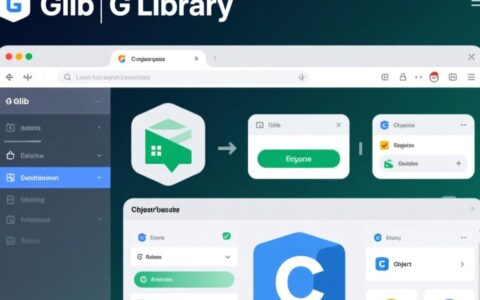



发表回复